あなたがあなたのコンピュータの世話をするためにあなたができるすべてをするかもしれないとしても、あなたがトラブルシューティング技術に目を向ける必要がある時が来るでしょう。 ユーザーが利用する手法は、クリーンブートと呼ばれます。
クリーンブートを実行することにはいくつかの欠点がありますが、それだけの価値があるかもしれません。 結局のところ、現在の問題からコンピュータを取り除くことができるのは、トラブルシューティングの手法である可能性があります。
Windowsクリーンブートとは何ですか?
Windowsクリーンブートとは、コンピューターがブートに必要な重要なサービスとファイルのみを使用する場合です。 これは、その設計された共通の機能が機能しない可能性があることを意味します。 クリーンブートは、システム管理者が問題が何であるかを特定できるようにこれを行います。
トラブルシューティングの手法で問題が見つかると、最終的にWindowsコンピュータを正常に起動できるようになります。 つまり、退屈で退屈なデザインをもう見る必要がないということです。 アップデートのインストールにも問題がある場合は、クリーンブートが便利です。
Windowsのクリーンブートを実行する方法
この手法を実行するには、管理者としてサインインする必要があります。 すでにそのタイプのアクセス権を持っている場合は、Windowsのスタートボタンを右クリックして[検索]を選択します。
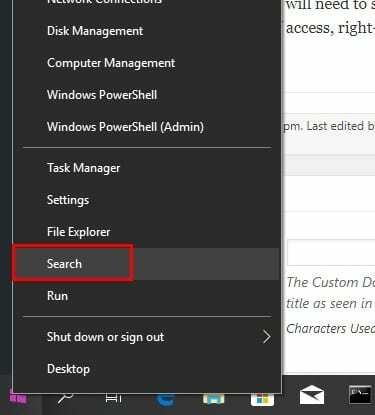
検索オプションに「msconfig」と入力し、[システム構成]オプションをクリックします。 新しいウィンドウが表示されたら、[サービス]タブをクリックします。 左下隅に、[すべてのMicrosoftサービスを非表示にする]オプションが表示されます。それをクリックしてから、[すべて無効にする]ボタンをクリックします。 まだ[OK]をクリックしないでください。
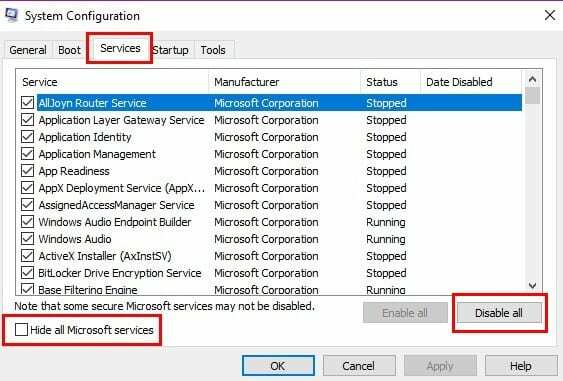
次に、[スタートアップ]タブをクリックし、[タスクマネージャーを開く]オプションを選択します。 ボックス内の唯一のオプションであり、青色です。 これで、コンピューターの電源を入れたときに起動するすべてのプログラムを含むタスクマネージャーが表示されます。 これらすべての問題を引き起こしていると思われるプログラムをクリックし、右下の[無効にする]ボタンをクリックします。
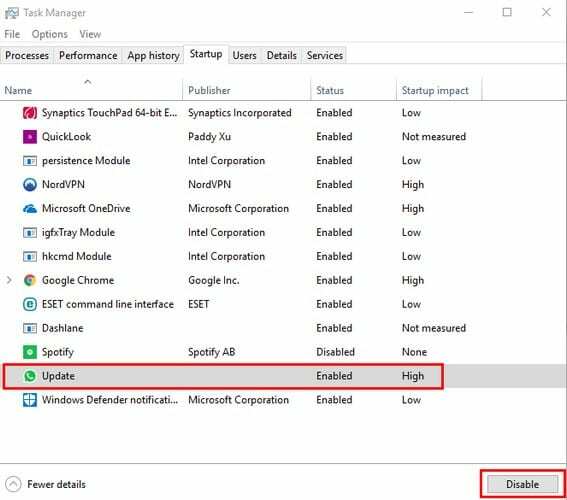
問題を引き起こしていると思われるすべてのプログラムについて、これらの手順を繰り返す必要があります。 すべてのプログラムを無効にしたら、[X]をクリックして[タスクマネージャー]ウィンドウを閉じ、[システム構成]ウィンドウで[OK]をクリックします。
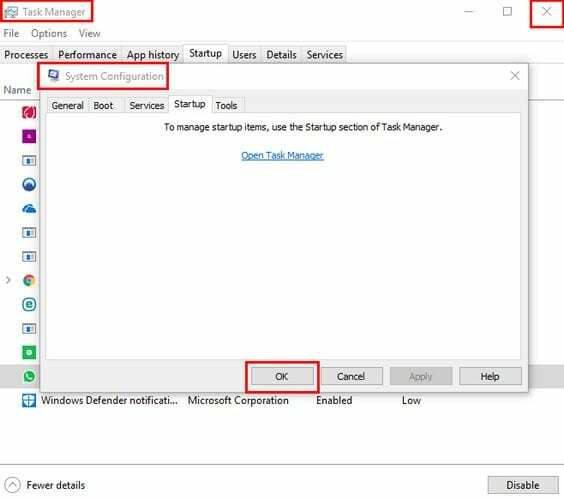
コンピュータを再起動すると、コンピュータが再起動すると、重要なプログラムのみが実行されます。 プログラムを実行するか、責任があると思われるアップデートをインストールしてみてください。 クリーンブートでプログラムを起動しても問題が解決しない場合は、ソフトウェアの問題ではないことを意味します。
クリーンブートですべてがスムーズに実行されていることがわかる場合は、ソフトウェアの問題に対処していることを確認します。 [サービス]ウィンドウに戻り、[すべてのMicrosoftサービスを非表示にする]オプションのチェックを外します。 オプションが再表示されたら、Microsoftオプションの上半分のみのチェックを外します。 コンピュータを再起動して、問題が続くかどうかを確認します。
含まれている場合は、Microsoftサービスの下半分のチェックを外します。 問題が解決した場合、問題はMicrosoftサービスの下半分にあることがわかります。
コンピュータを通常の状態に戻す方法
クリーンブートに永遠に参加することはないので、それから抜け出す時が来ました。 Windowsの[スタート]メニューを右クリックして、[検索]オプションをクリックします。 もう一度msconfigと入力し、Enterキーを押します。 [サービス]タブに移動し、[すべてのMicrosoftサービスを非表示にする]チェックボックスをクリックして、[すべて有効にする]機能を選択します。
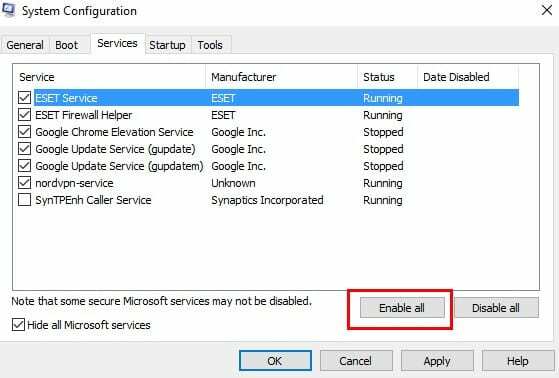
問題が発生しているプログラムのチェックボックスをオンにして、[スタートアップ]タブをクリックします。 [タスクマネージャーを開く]をクリックし、スタートアッププログラムをクリックします(スタートアッププログラムごとにこのプロセスを繰り返します)。
タスクマネージャを閉じ、[OK]をクリックして[システム構成]ウィンドウを閉じます。 [再起動]ボタンをクリックすると、準備が整います。
結論
他の解決策よりも簡単な解決策もありますが、問題を解決したい場合は、それを実行するしかありません。 うまくいけば、この問題に二度と、または少なくともかなりの期間、対処する必要はありません。